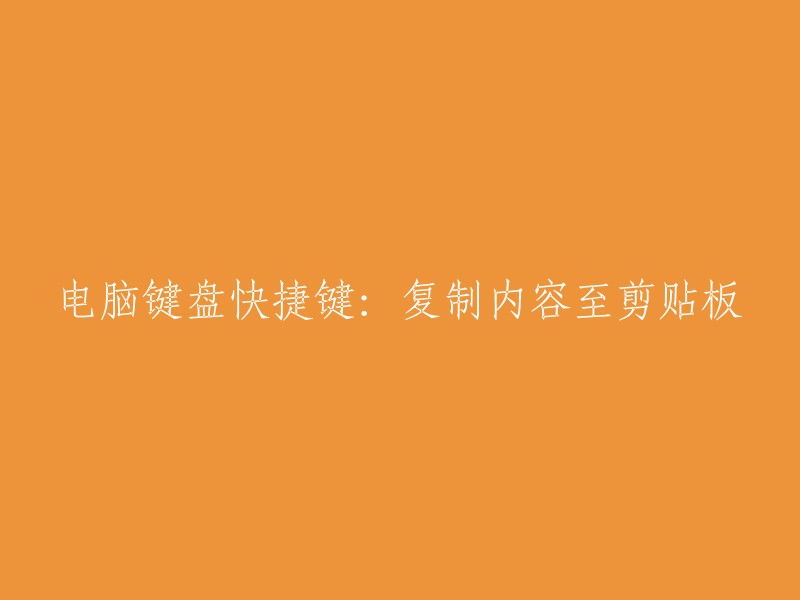引言:
对于Windows 10系统升级之前的人来说,剪贴板工具可能是一个相对陌生的概念。然而,在Win10版本推出后,这类工具逐渐引起了人们的关注,例如免费的开源剪贴板工具Ditto等。但是,这些单机版本的剪贴板工具很少具有同步功能。今天,笔者将向大家介绍一款二进制堡垒软件公司开发的剪贴板工具——ClipboardFusion。
软件摘要:
ClipboardFusion是一个功能强大的剪贴板工具,可以轻松删除、替换剪贴板上的文本格式,甚至可以在剪贴板上运行宏。此外,它还支持与其他计算机和移动设备同步剪贴板内容。所有发送或接收的数据都将使用256位加密进行加密,确保信息安全。
支持环境:
Windows 11、10(1607及更高版本)、8.1和7 SP1(32位和64位)
测试系统:Win7 64位
软件版本:v6.0,Beta 3
体验分享:
如果你使用的是Win7系统,可能会遇到在运行正式版时出现云历史项目和云钉选项目在桌面剪粘板管理器上没有显示的BUG。这个BUG已经在v6.0 Beta 3测试版本中得到修复。
功能与体验:
1. 剪贴板管理器
ClipboardManager是ClipboardFusion的主要功能区域。在这个区域,你可以查看剪贴板历史记录、固定项目(钉选项目)、在线历史项目、在线钉选项目和自定义宏。你可以直接在一个窗口中编辑、固定、同步、搜索、重新排序和使用你的项目!
2. 删除剪贴板格式
ClipboardFusion可以清除复制到剪贴板的文本,使其无需格式化即可粘贴到不同的应用程序中。这个功能可以自动完成,也可以通过可自定义的热键来完成。在使用过程中,作者发现无论是否开启触发器,软件默认都会清除复制到剪贴板的文本。清除的文本格式主要包括字体大小、颜色等样式。而对于空格、换行等空白字符,在关闭触发器时,软件默认不会清除。
3. 替换剪贴板文本
ClipboardFusion可以用预定义的字符串替换剪贴板文本。例如,你可能想要用它们的HTML等价物替换所有的“&”符号。要实现这个功能,你需要通过触发器来操作。在触发器中选择添加-文本替换选项,软件会默认自动添加一个触发器并在其中添加文本替换功能。
触发器功能的解读:在ClipboardFusion中,每个功能(如文本擦除、文本替换、设置操作完成通知等)都需要依赖一个触发器来实现。用户可以通过一个触发器同时运行多个功能。
文本替换功能的设置:在文本替换功能框中,用户可以输入需要替换的文本和要替换的内容。匹配模式默认包含,也可以选择使用正则表达式。例如,将剪贴板中的含有数字1的文字全部替换为数字2。为了方便起见,还可以添加一个显示文本更改通知的功能,当数字1变为数字2时,托盘图标会显示通知。需要注意的是,如果选择添加的功能是“显示通知”,而不是“显示文本更改通知”,那么所有触发器只要设置带显示通知的功能,无论是否有运行其中的功能,都会一起显示通知,用户将无法判断是哪个触发器功能发生了变化。
热键设置:用户可以自定义组合键来快速访问ClipboardFusion。建议不要修改默认的热键(Ctrl+),因为这个快捷键在Ditto中也是默认的,具有一定的意义。同时,可以在设置-剪贴板管理器-菜单中启用一键导航功能,这样就可以通过按住热键并多次点击相应的字母键(如Shift+Ctrl+V)来导航到指定菜单项。例如,如果默认的Ctrl+&开启剪贴板管理器,那么按住Ctrl并多次点击`键(在键盘左上角的tab键上方),就可以依次向下移动选择历史菜单项目。如果想向右边切换钉选的项目,可以按住Ctrl键,多次点击tab键,这样会从左向右进行菜单切换。
. 使用强大的宏要充分利用 ClipboardFusion 的功能,您可以使用集成编辑器中的 C# 创建自定义宏,以便对文本执行完全自定义的转换。实际上,宏的能力取决于您的想象力。另外,建议您查看由 ClipboardFusion 社区的其他成员创建的预制宏。
在设置中,您可以自行编辑和添加宏,或者直接下载预置的宏。笔者尝试点击宏菜单下的项目时,功能并没有反应。需要对下载的宏设置快捷键,运行时需先复制需要宏处理的文本,然后运行所设置的快捷键。结果会显示在历史菜单项目的第一行。大部分预置宏都是英文,介绍较为模糊。笔者尝试了几个,但遗憾的是,大部分都以失败告终。或许是方法不对,或者是其他原因。
6. 触发器
ClipboardFusion 还允许您自定义剪贴板的使用方式,设置不同的操作来实现几乎任何功能。在这里,我们重点介绍触发器功能。
触发规则可以让您对剪贴板文本执行多个操作。规则可以在拷贝时自动运行、禁止运行、仅在连续复制两次时(例如,快速按 Ctrl + C 两次),或仅在未连续两次复制时运行。还可以通过鼠标点击系统托盘图标或快捷键来改变触发器的状态。触发器可以执行诸如清理格式、替换文本、运行宏等操作。
您还可以为触发器指定运行条件,使其仅在特定剪贴板文本上运行。图中包含两个触发器,绿色底色表示开启状态。当禁用触发器时,文字底色会变成粉红色。当触发器指令选择拷贝时运行触发器时,图中两个开启的触发器都会同时运行。
ClipboardFusion 是一款剪贴板增强工具,可以保存历史记录、格式化文本、设置热键、支持图片、自动粘贴和同步剪贴板。 您可以通过创建一个 Binary Fortress 帐户并将您的剪贴板文本与其他计算机或设备同步,或者将其存储以便以后再次使用。与Android、Apple iOS、Windows 10 Universal等同步。
ClipboardFusion 支持对图片文件的粘贴,在粘贴图片时,保存剪粘板的同时,软件会在右下角弹出预览图片,鼠标移至窗口处,右键可选择保存图片至文件。
ClipboardFusion 也支持多端数据进行云同步,不同设备轻松共享剪贴历史。
ClipboardFusion 和 Ditto 都是 Mac 上非常受欢迎的剪贴板工具,它们各自具有独特的功能和特点。以下是对这两款软件的重构:
1. ClipboardFusion 的强大之处在于支持同步和触发器。触发器可以对文本进行编辑、清除文本段落格式或运行宏等功能。这使得 ClipboardFusion 在软件今后的可扩展性方面具有很大的优势。然而,遗憾的是宏功能介绍大部分为英文,缺少中文,导致很多用户在操作过程中感到困惑。
2. Ditto 侧重于支持清除字体样式和支持剪贴板项目的多选功能,虽然功能多样性上不及 ClipboardFusion,但也有很多值得称道的地方。例如,Ditto 支持对文本进行多次复制,在剪贴板上一次性粘贴时可以对粘贴文字大小、颜色等样式进行选择性粘贴。此外,Ditto 还支持传送剪贴板内容到指定 IP 的电脑。
3. 在界面上,ClipboardFusion 相对较友好,把钉选项目单独列出显示,也不需要快捷键另外打开。历史项目和钉选项目也支持设置快捷键单独快速粘贴。而 Ditto 没有这些功能。
4. 对于两款软件来说,基本的剪贴功能该有也都有,但是如果你需要一个带同步功能的剪贴板工具,那么就非 ClipboardFusion 不可了。虽然 ClipboardFusion 没有 Ditto 的批量粘贴、字体格式选择清除等功能,但幸运的是,通过与官方的邮件交流,ClipboardFusion 将把 Ditto 这些独特功能计划添加进 ClipboardFusion 中。
在使用这两款软件时,需要注意一些小 BUG 和快捷键冲突的问题,因此在使用中要对这些快捷键进行单独规划和根据电脑情况进行设置。
欢迎大家分享对这两款软件的见解,或对其优点、缺点、吐槽等方面提出看法。最后请关注本公众号,了解更多关于避免购买不合适软件的提示,以便购买到最合适的正版软件,省去不少烦恼。